Darmowe funkcje dodatkowe COMARCH ERP OPTIMA 2024
UWAGA!!! Używasz wszystkich funkcji na własną odpowiedzialność. Nieumiejętne ich stosowanie może uszkodzić bezpowrotnie dane.
Na podstawie oddanych głosów wytypowaliśmy i wykonaliśmy najbardziej pożądane funkcje , sposób ich dodawania możesz zobaczyć w filmie na końcu strony.
Poprzednie funkcje możesz pobrać z : https://www.systemyit.pl/funkcje-specjalne-i-filtry-w-comarch-optima/
Przywrócenie anulowanej wypłaty w COMARCH ERP OPTIMA
Często zdarza się, że chcemy wykonać korektę do wypłaty i w tym celu konieczne jest anulowanie wypłaty. Może jednak się zdarzyć , że się rozmyślimy i korekta nie jest już nam potrzebna. Pozostaje jednak problem anulowanej wypłaty. Rozwiązaniem jest przywrócenie wypłaty do statusu zamknięta lub nawet jej otworzenie. Przed uruchomieniem funkcji musimy zadbać o to , aby nie istniały żadne korekty do przywracanej wypłaty.
Poniżej kod funkcji:
[SQL]
—- ?@Hs200_NQ|Filtr:”@?
update [CDN].[Wyplaty]
set [WPL_Tryb] = 0 ,[WPL_Pierwotna] =0 WHERE ??_NQFiltr and [WPL_Tryb] = 1
[VB]
MsgBox „PRZYWRÓCONO WYPŁATĘ”
Zmiana formy płatności na zatwierdzonym dokumencie COMARCH ERP OPTIMA
Przedstawiona poniżej funkcja pozwala na zmianę formy płatności na zatwierdzonym dokumencie, zmienia ona również formę na zdarzeniu w preliminarzu i przypisuje odpowiedni rejestr kasowo-bankowy powiązany z tą formą.
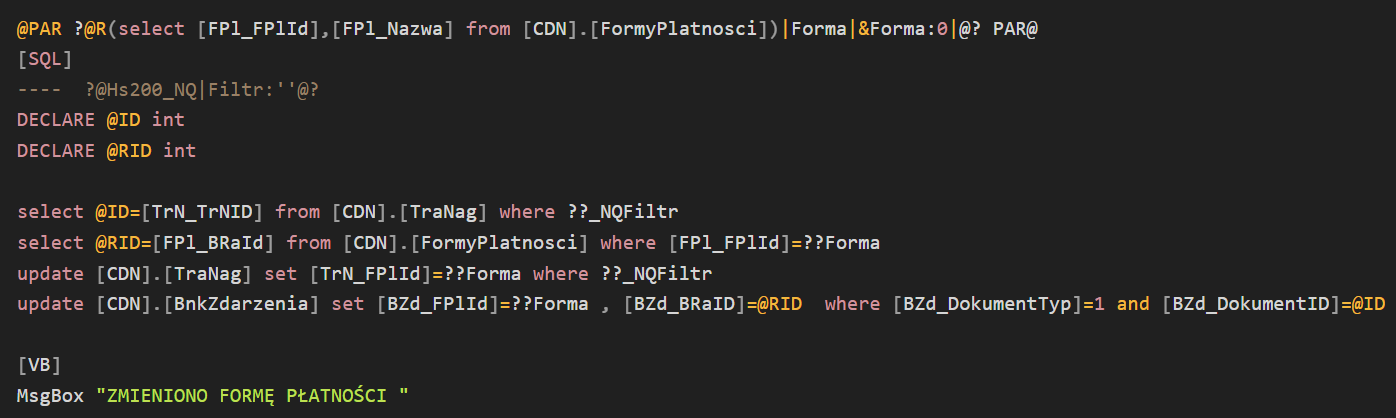
Poniżej kod funkcji do skopiowania
@PAR ?@R(select [FPl_FPlId],[FPl_Nazwa] from [CDN].[FormyPlatnosci])|Forma|&Forma:0|@? PAR@
[SQL]
—- ?@Hs200_NQ|Filtr:”@?
DECLARE @ID int
DECLARE @RID int
select @ID=[TrN_TrNID] from [CDN].[TraNag] where ??_NQFiltr
select @RID=[FPl_BRaId] from [CDN].[FormyPlatnosci] where [FPl_FPlId]=??Forma
update [CDN].[TraNag] set [TrN_FPlId]=??Forma where ??_NQFiltr
update [CDN].[BnkZdarzenia] set [BZd_FPlId]=??Forma , [BZd_BRaID]=@RID where [BZd_DokumentTyp]=1 and [BZd_DokumentID]=@ID
[VB]
MsgBox „ZMIENIONO FORMĘ PŁATNOŚCI „
Zmiana numeru własnego dokumentu COMARCH OPTIMA
Zdarza się, że musimy zmienić numer własny dokumentu , np w przypadku błędnego uzupełnienia go ręcznie. Poniżej kod funkcji:
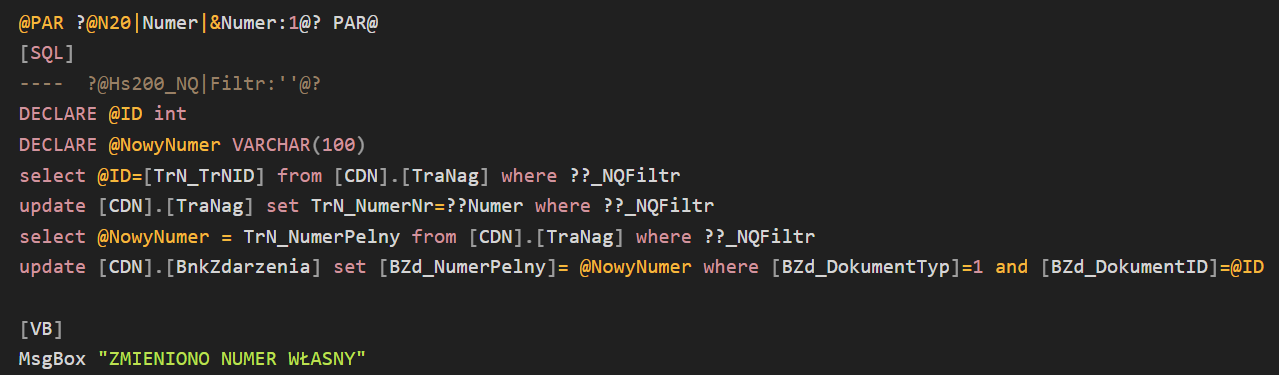
Poniżej kod funkcji do skopiowania:
@PAR ?@N20|Numer|&Numer:1@? PAR@
[SQL]
—- ?@Hs200_NQ|Filtr:”@?
DECLARE @ID int
DECLARE @NowyNumer VARCHAR(100)
select @ID=[TrN_TrNID] from [CDN].[TraNag] where ??_NQFiltr
update [CDN].[TraNag] set TrN_NumerNr=??Numer where ??_NQFiltr
select @NowyNumer = TrN_NumerPelny from [CDN].[TraNag] where ??_NQFiltr
update [CDN].[BnkZdarzenia] set [BZd_NumerPelny]= @NowyNumer where [BZd_DokumentTyp]=1 and [BZd_DokumentID]=@ID
[VB]
MsgBox „ZMIENIONO NUMER WŁASNY”
Dodatkowe kolumny w COMARCH ERP OPTIMA
Jak dodać własne kolumny w COMARCH ERP OPTIMA?
Aby dodać własne kolumny na dowolnym oknie OPTIMA , należy w pierwszej kolejności otworzyć okno a następnie kliknąć w ikonkę Personalizacja aktywnego okna:
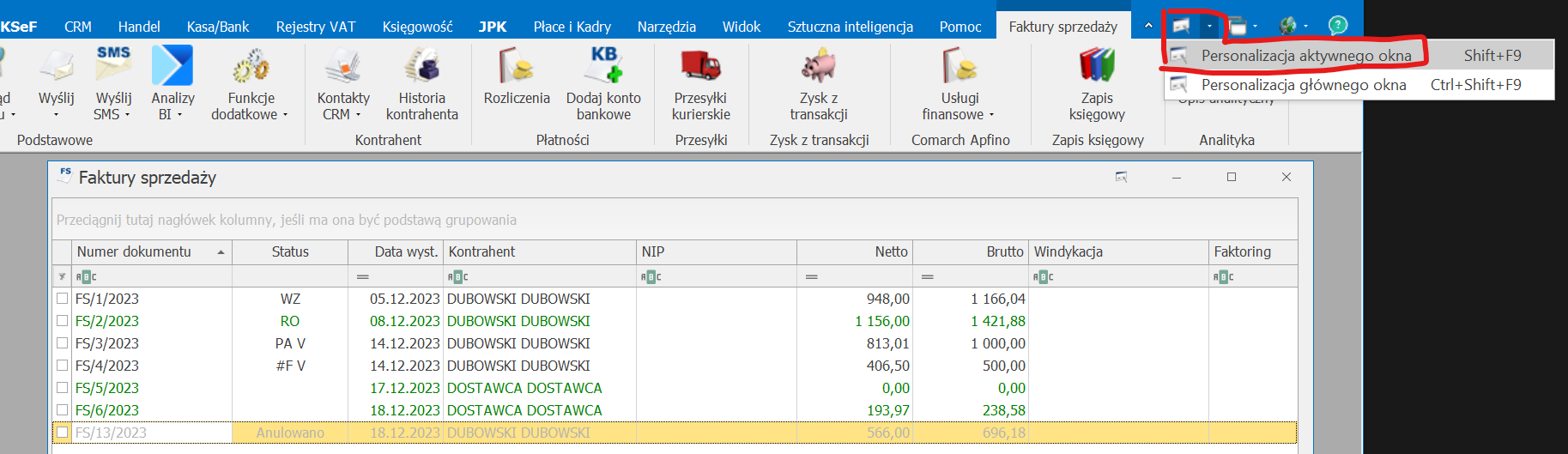
Po kliknięciu pojawi się nam formularz – Tryb dostosowania na którym klikamy ikonkę Konfiguracja dodatkowych kolumn użytkownika:
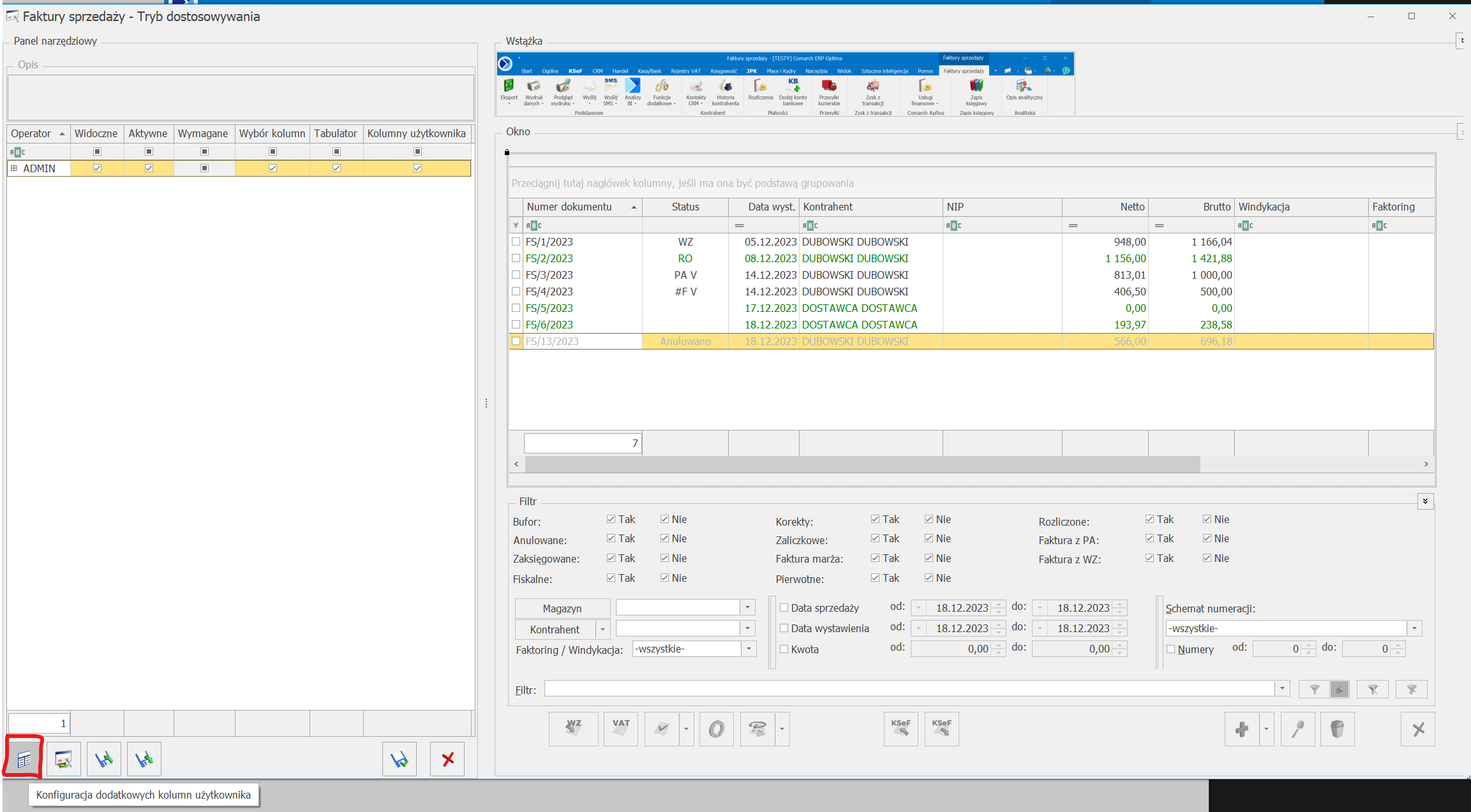
Po kliknięciu ukaże się nam formularz „Personalizacja listy” w którym możemy już dodawać nazwy i definicje własnych kolumn w COMARCH ERP OPTIMA:
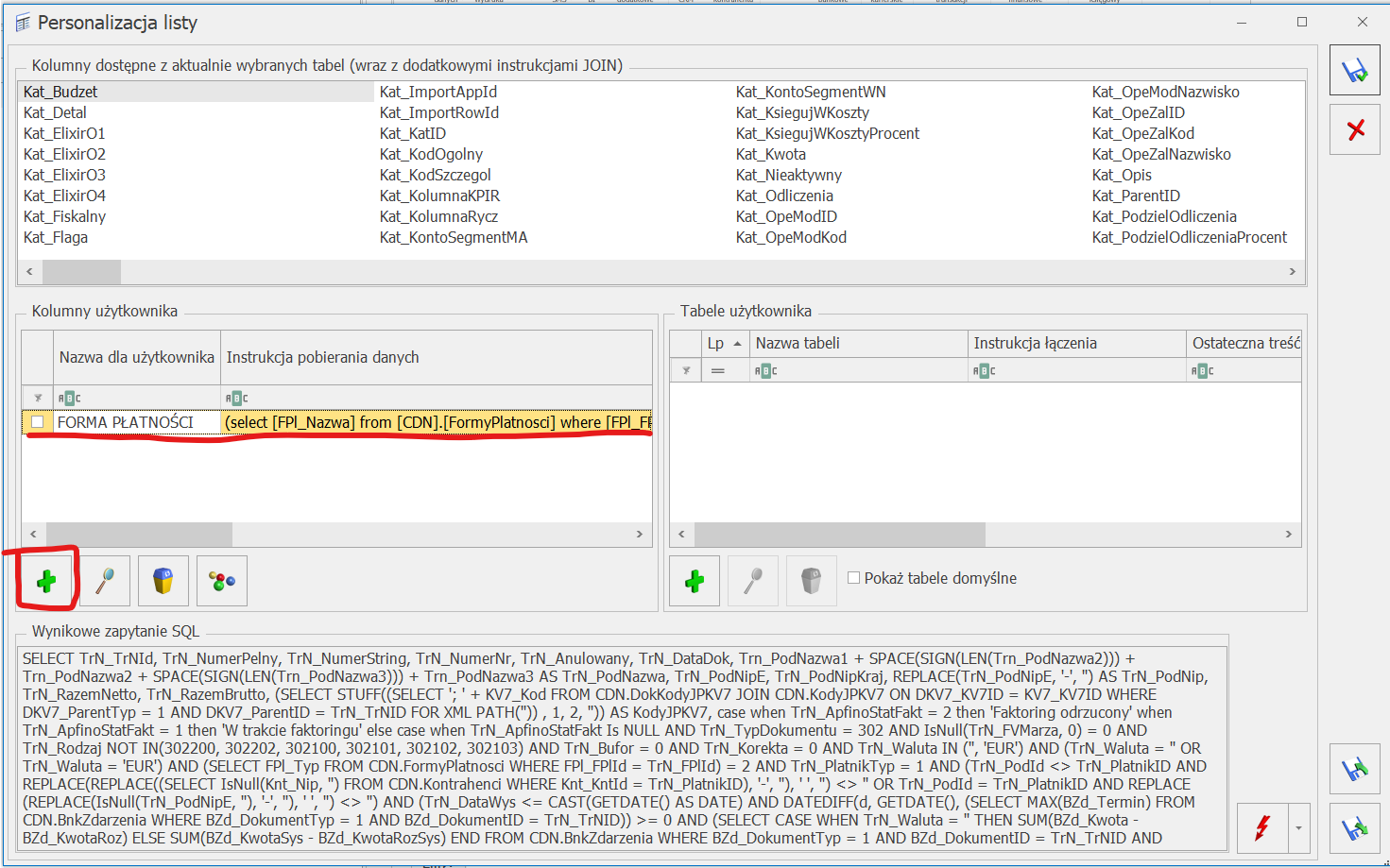
Kolumna na liście kontrahentów OPTIMA- Ilość dni od ostatniej transakcji
Może zdarzyć się, że chcemy wytypować klientów z którymi dawno nie mieliśmy transakcji (wystawionej faktury), w takim przypadku może pomóc dodatkowa kolumna na liście kontrahentów, która określa nam w dniach czas jaki upłynął od ostatniej transakcji z danym kontrahentem. Poniżej treść zapytania jakie należy wkleić w definicji własnej kolumny:
(select count(*) as ilosc from [CDN].[TraNag] where [TrN_PodID]=Knt_KntId and [TrN_TypDokumentu]=302)
Kolumna na liście kontrahentów OPTIMA- Ilość transakcji
Kolumna na liście klientów zwracająca ilość wystawionych faktur dla danego klienta. Na tej podstawie możemy określić klientów najbardziej i najmniej aktywnych.
Poniżej kod do wklejenia:
(select count(*) as ilosc from [CDN].[TraNag] where [TrN_PodID]=Knt_KntId and [TrN_TypDokumentu]=302)
Kolumna na liście faktur COMARCH OPTIMA z formą płatności
Kolumna z formą płatności na liście dokumentów znacząco nam ułatwi wyszukiwanie dokumentów:
(select [FPl_Nazwa] from [CDN].[FormyPlatnosci] where [FPl_FPlId]=TrN_FPlId)
Kolumna w preliminarzu COMARCH ERP OPTIMA z kursem waluty
Widoczność kursu waluty w preliminarzu może znacząco ułatwić wyszukiwanie błędów bez wchodzenia do dokumentu. Mamy dwie możliwości wyświetlenia kursu waluty:
- Kurs waluty jest trzymany w kolumnie BZd_KursL , wiec wystarczy wkleić taką treść w definicji kolumny
- Inną metodą jest obliczenie kursu na podstawie kwoty i kwoty systemowej, sklejamy więc w definicję kolumny: BZd_KwotaSys/BZd_Kwota
Poniżej poprzednia treść wpisu , jeżeli nadal chcecie zgłaszać jakieś funkcje do wykonania , możecie wysłać je do nas za pomocą formularza lub na mail biuro@systemyit.pl
W związku ze zbliżającymi się Świętami chcemy sprawić Wam prezent – wykonamy najbardziej pożądane funkcje, filtry , kolumny dodatkowe w COMARCH ERP OPTIMA.
Oddaj swój głos lub zaproponuj swoją funkcję , kolumnę lub filtr. Na wskazany w formularzy e-mail otrzymasz informację o wykonaniu funkcji wraz z linkiem do ich pobrania i instrukcji instalacji.
Spośród zgłoszonych propozycji wykonamy funkcjonalności , na które oddacie najwięcej głosów.
Obejrzyj film – w jaki sposób działają poprzednie funkcje dodatkowe COMARCH ERP OPTIMA
Sprawdź i pobierz nasze poprzednie funkcje na stronie: https://www.systemyit.pl/funkcje-specjalne-i-filtry-w-comarch-optima/
Pobierz aktualną OPTIMĘ i otrzymuj kolejne, najnowsze wersje COMARCH OPTIMA na wskazany mail w poniższym formularzu:
Zobacz o funkcjach dodatkowych na stronie COMARCH: https://pomoc.comarch.pl/optima/pl/2019/index.php/dokumentacja/funkcje-dodatkowe/

